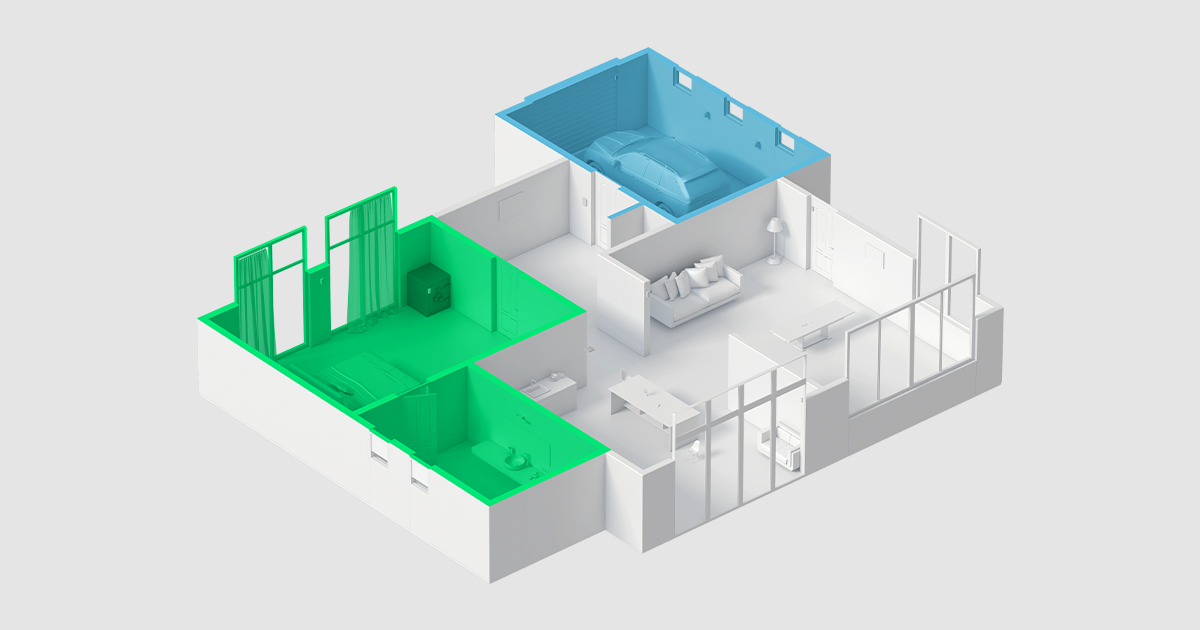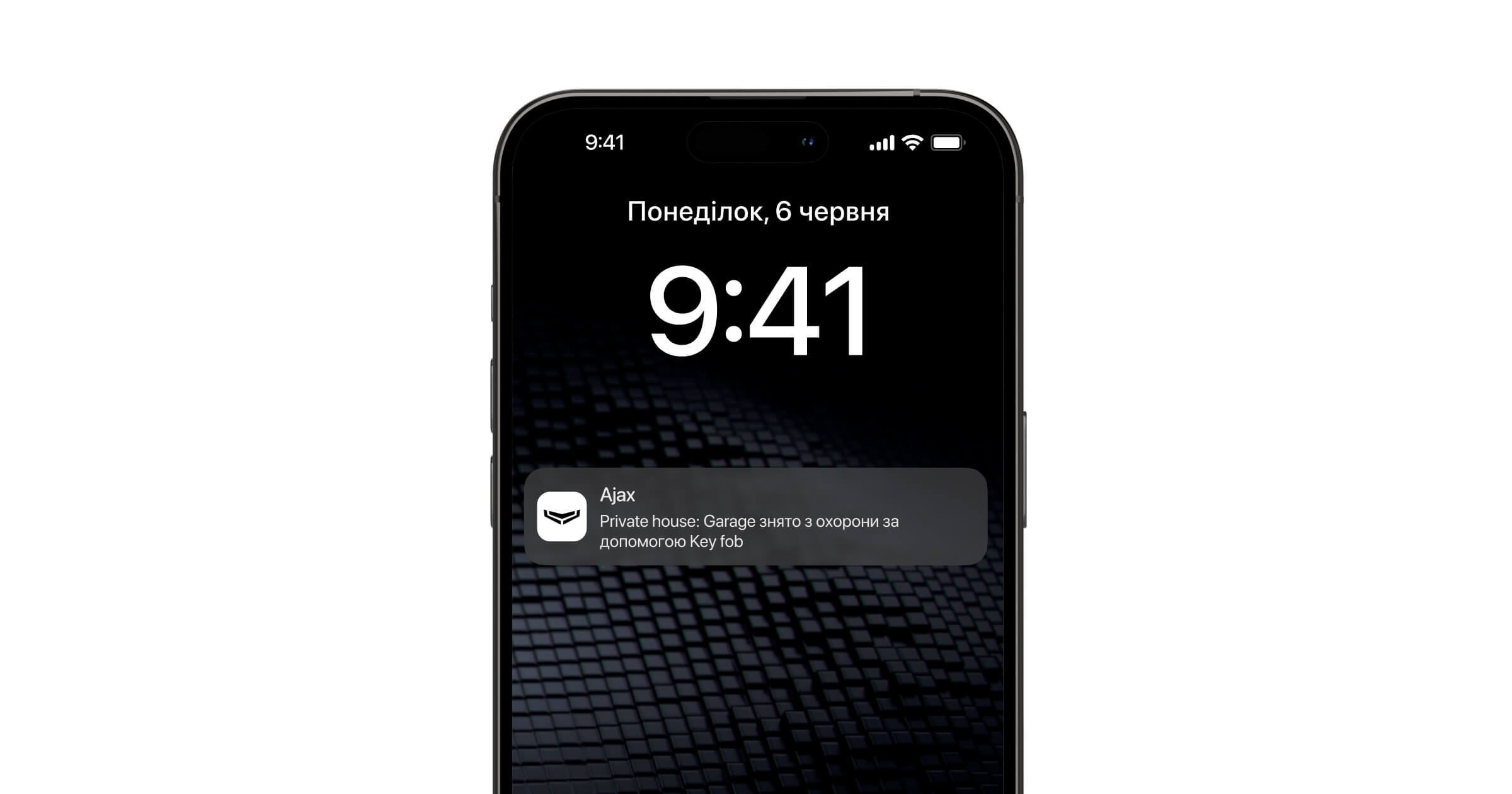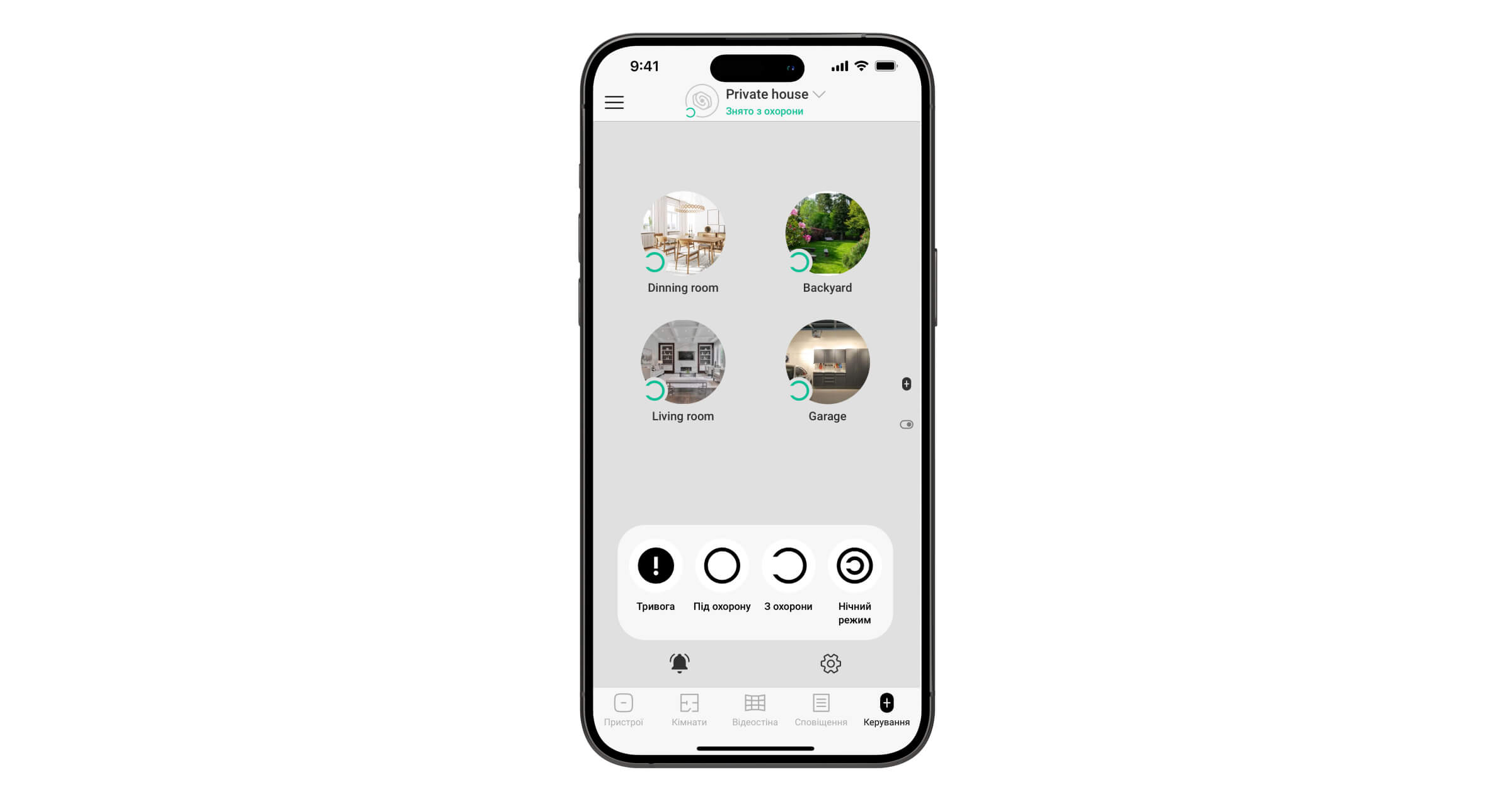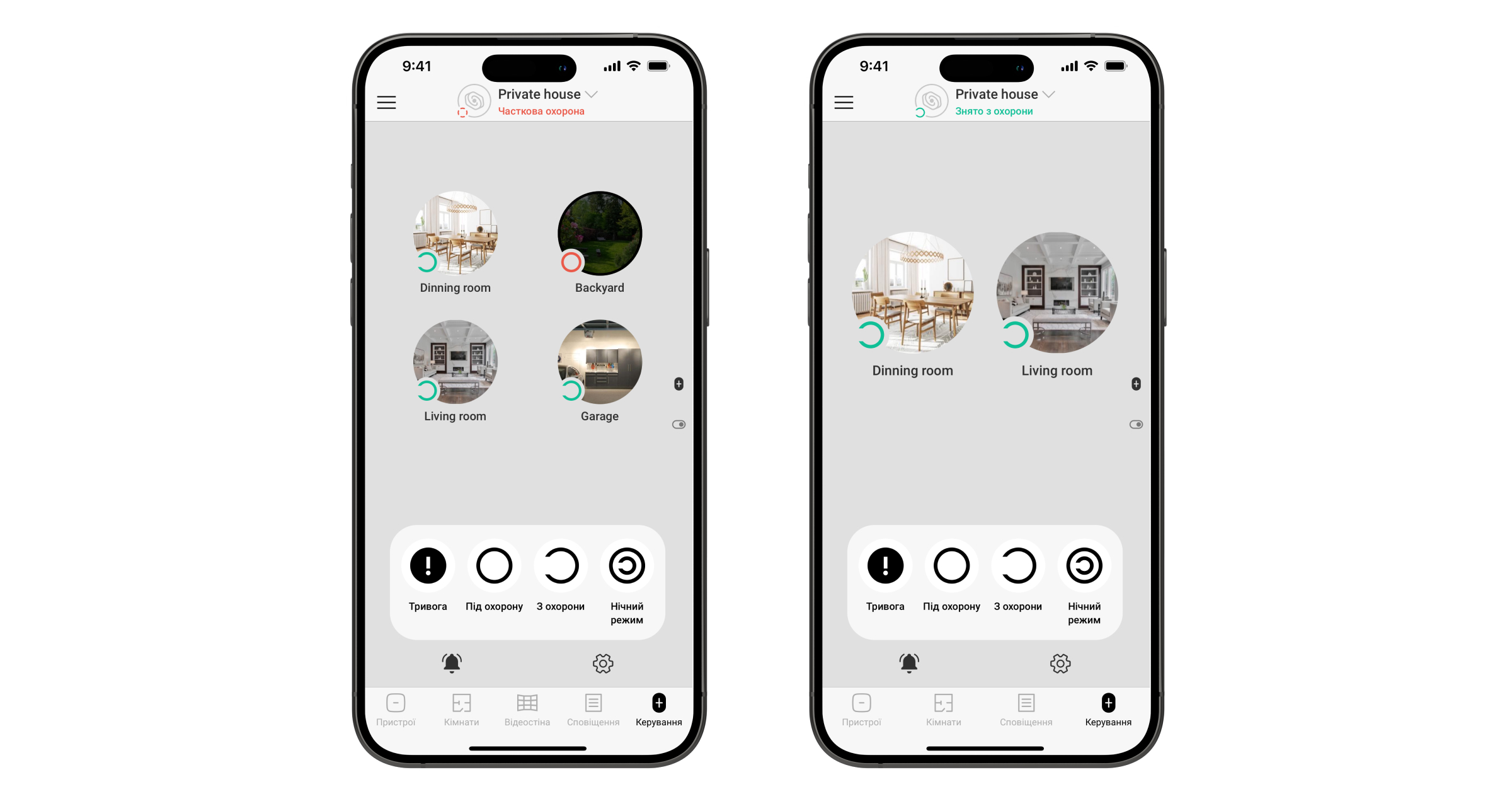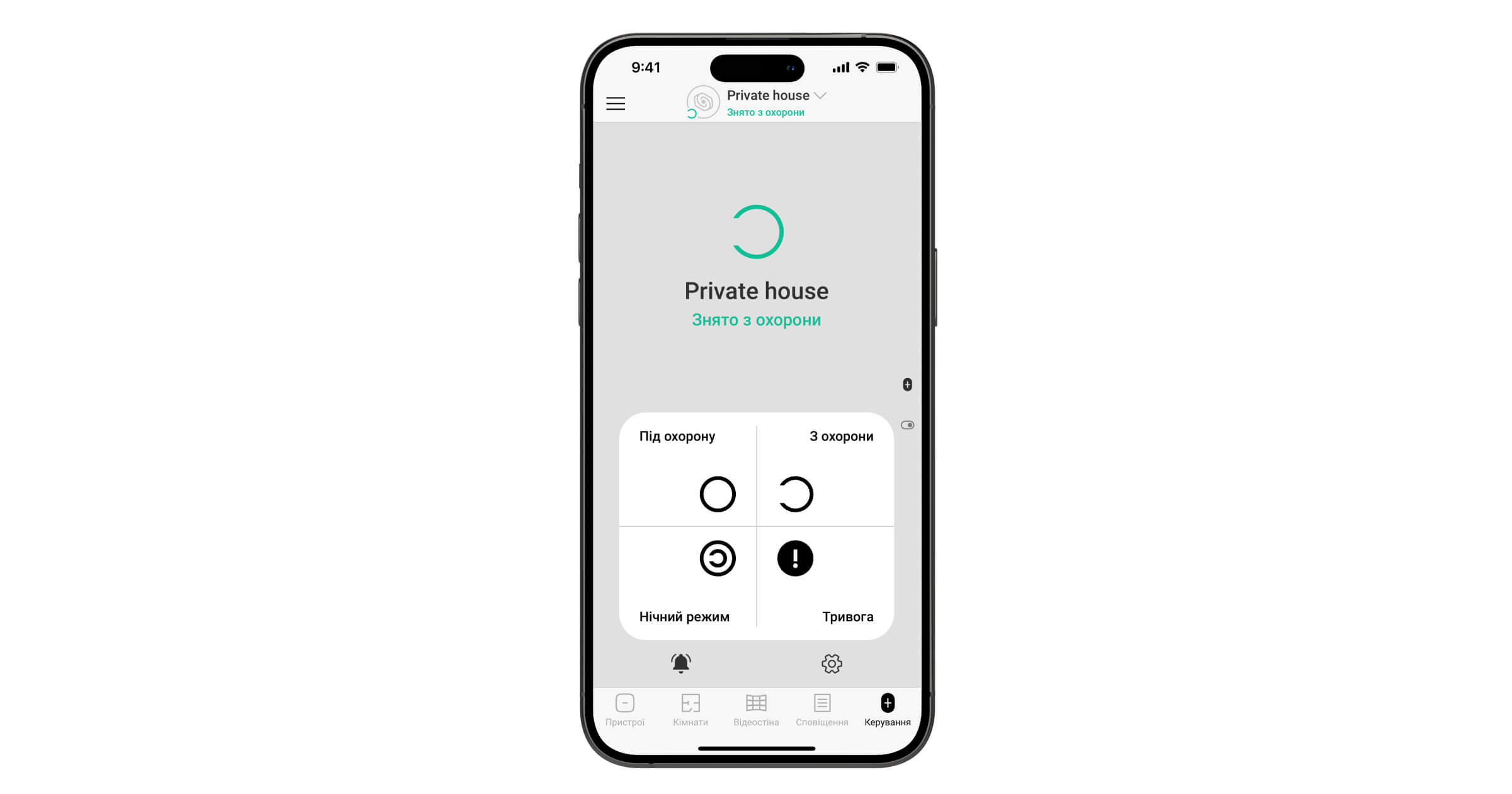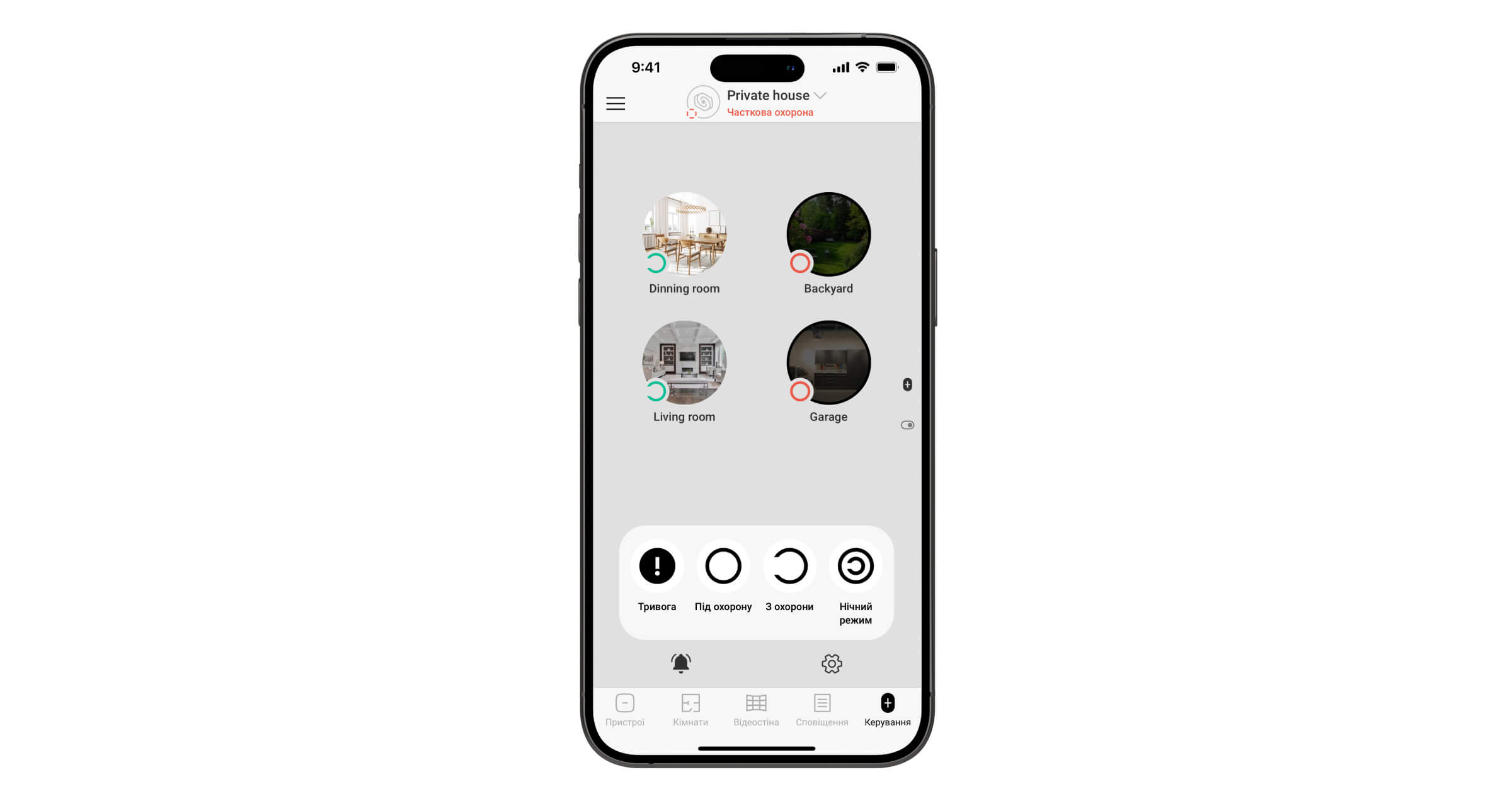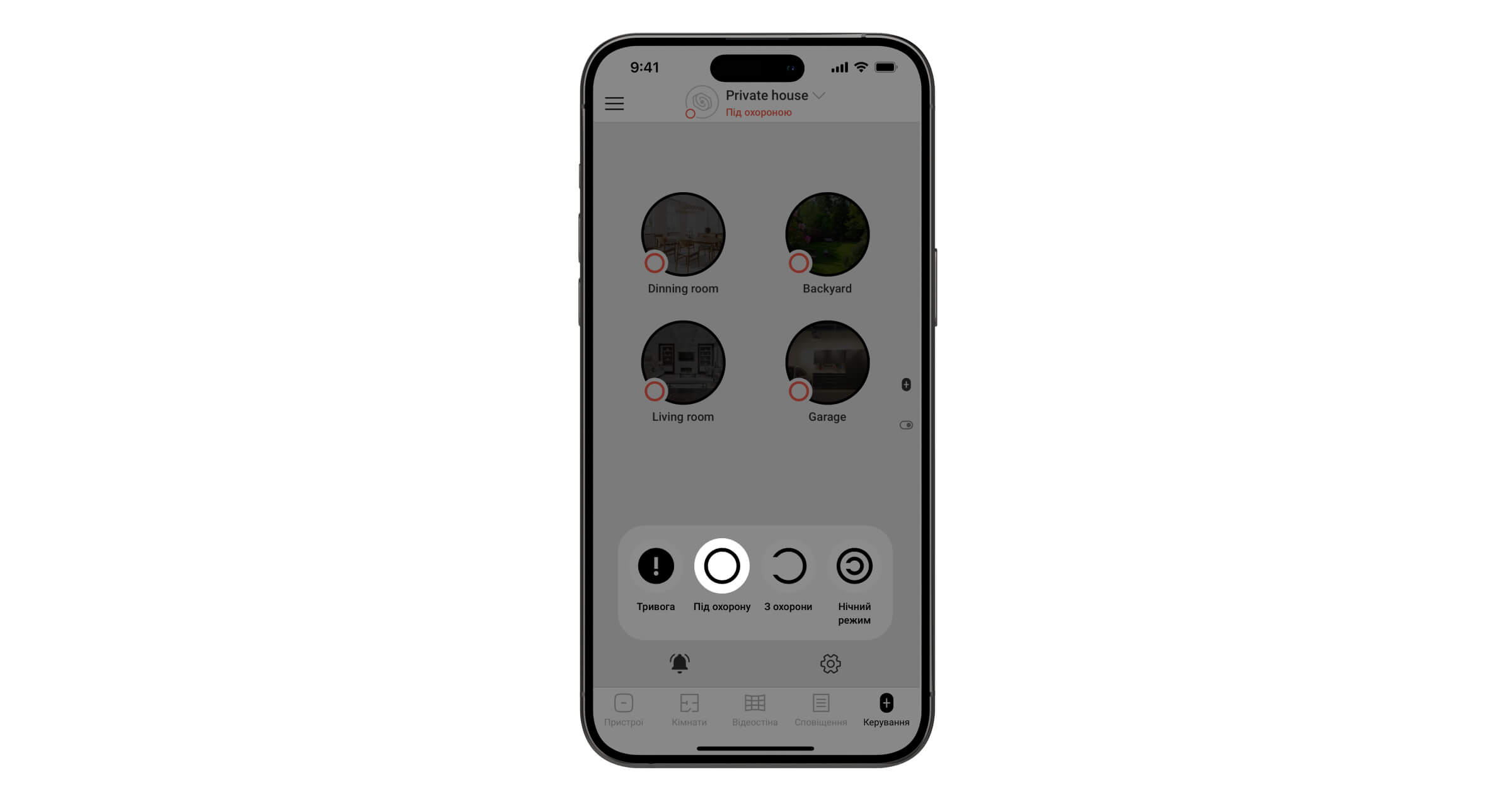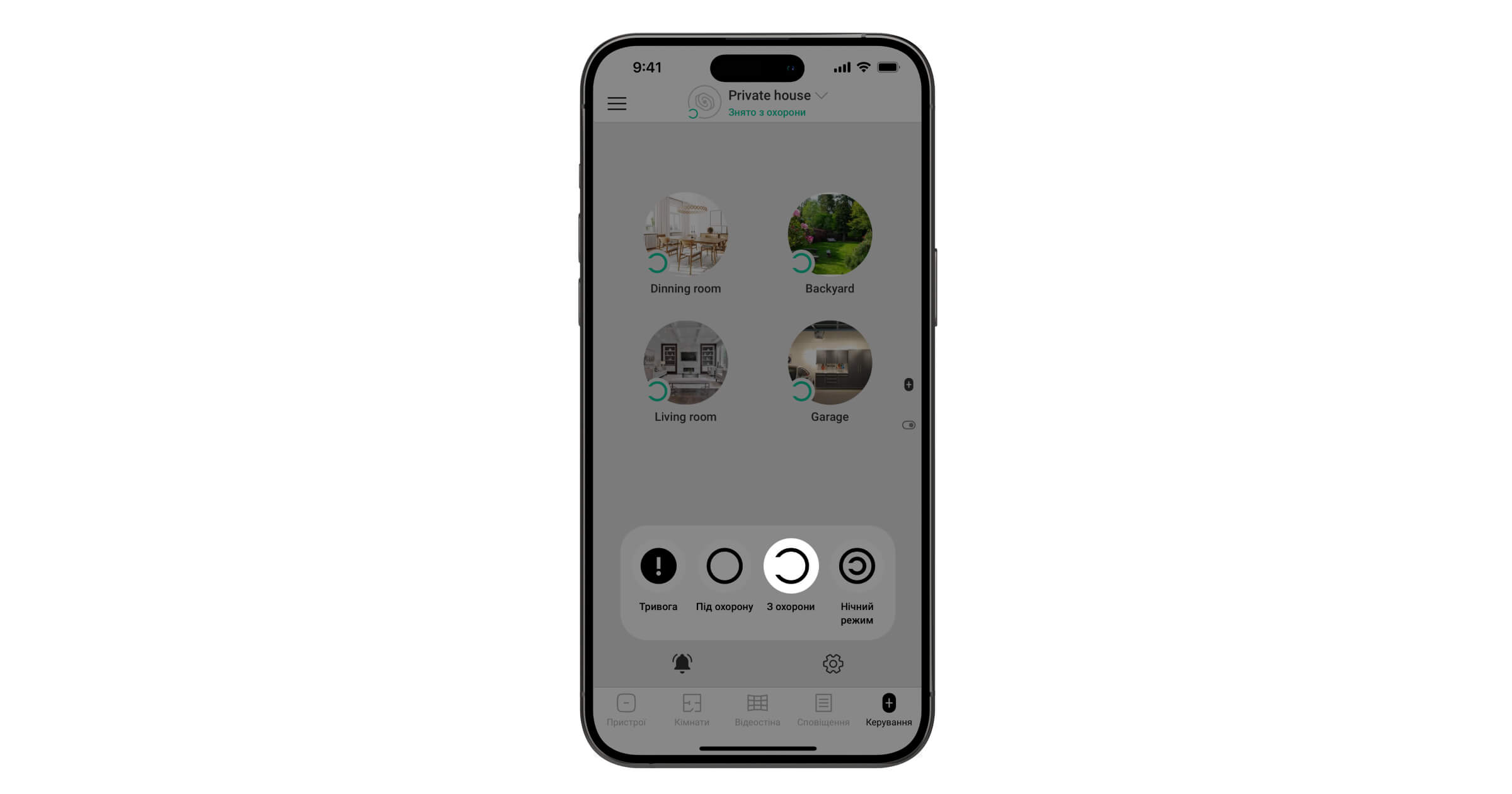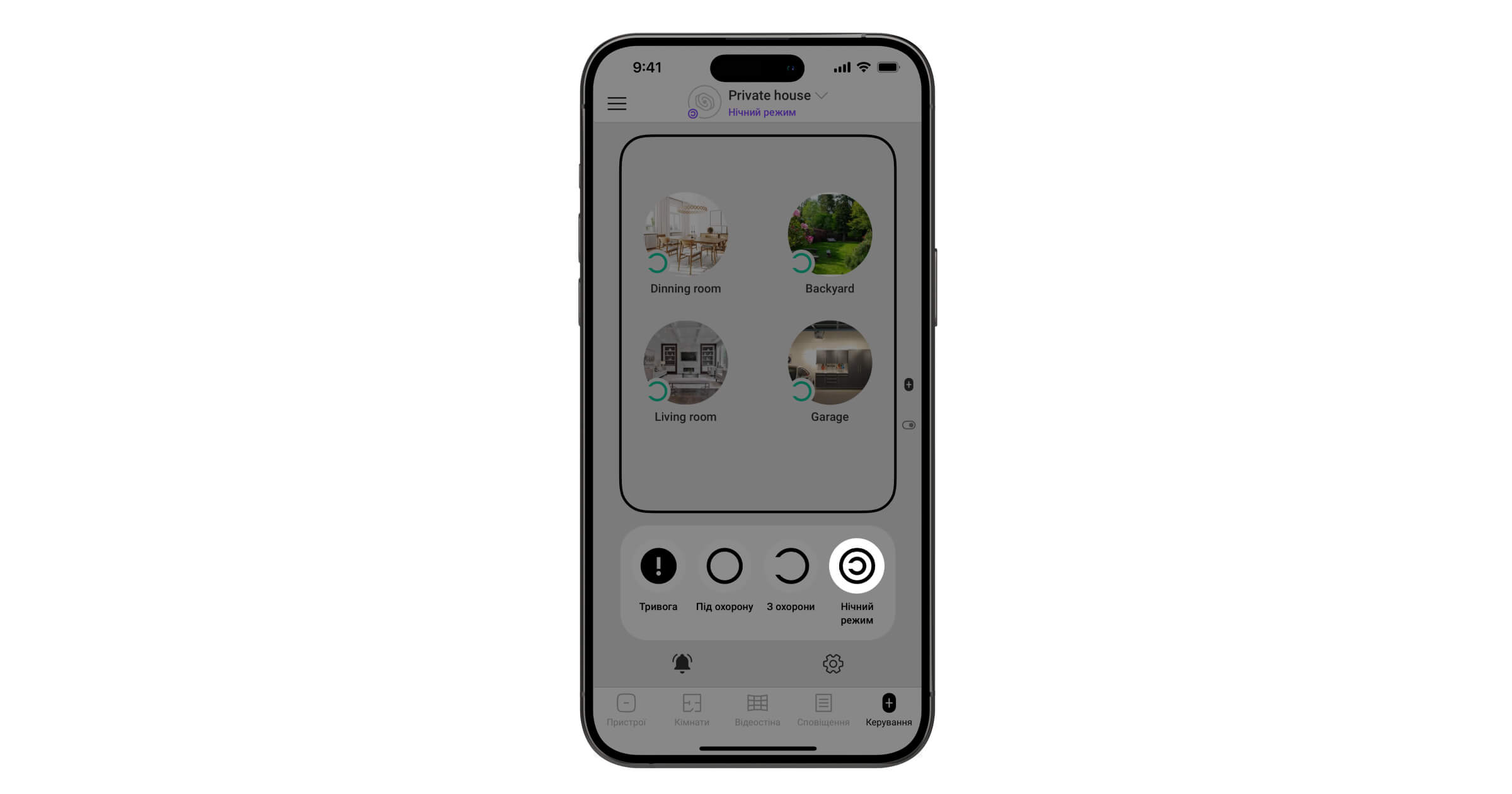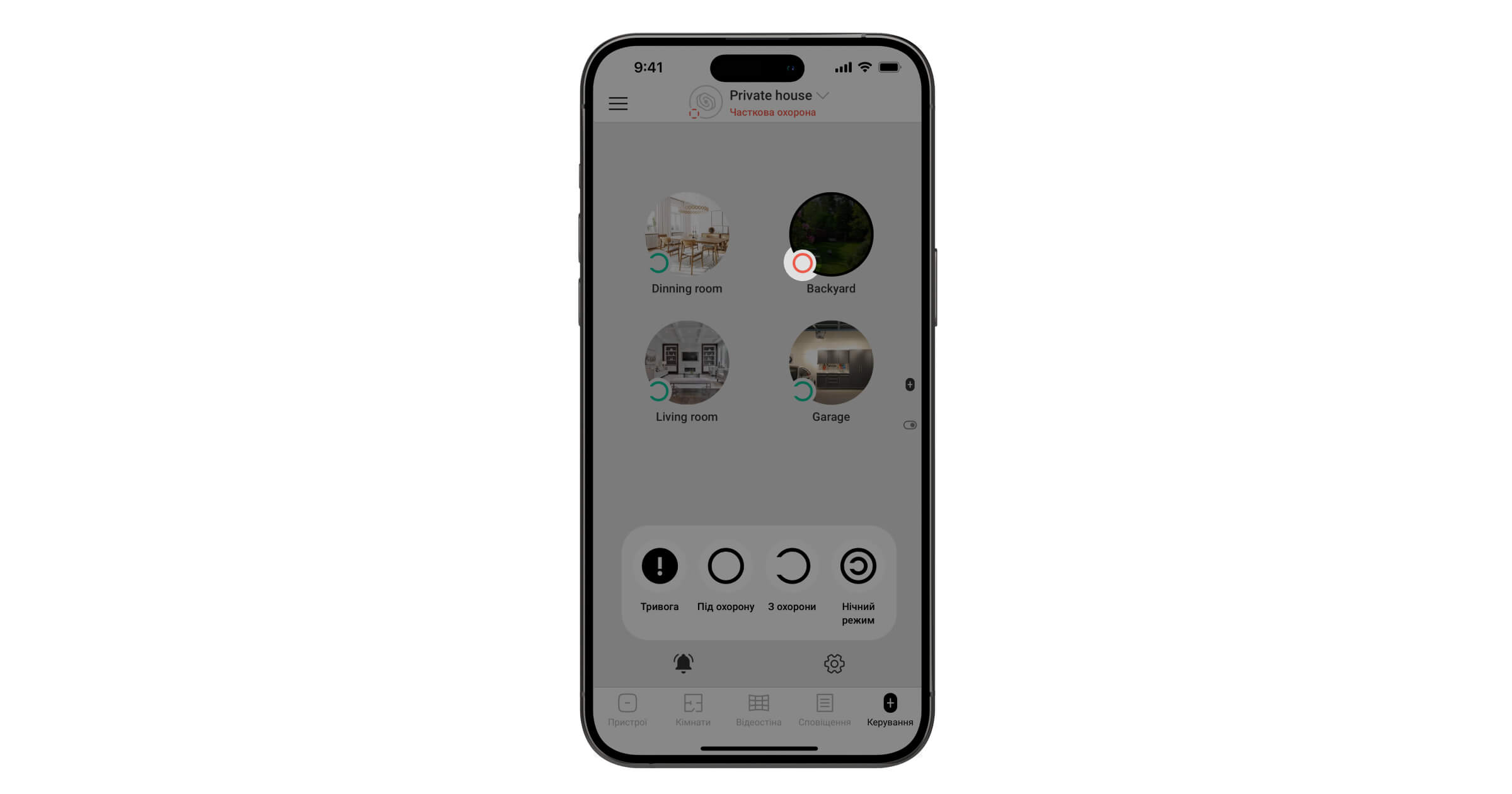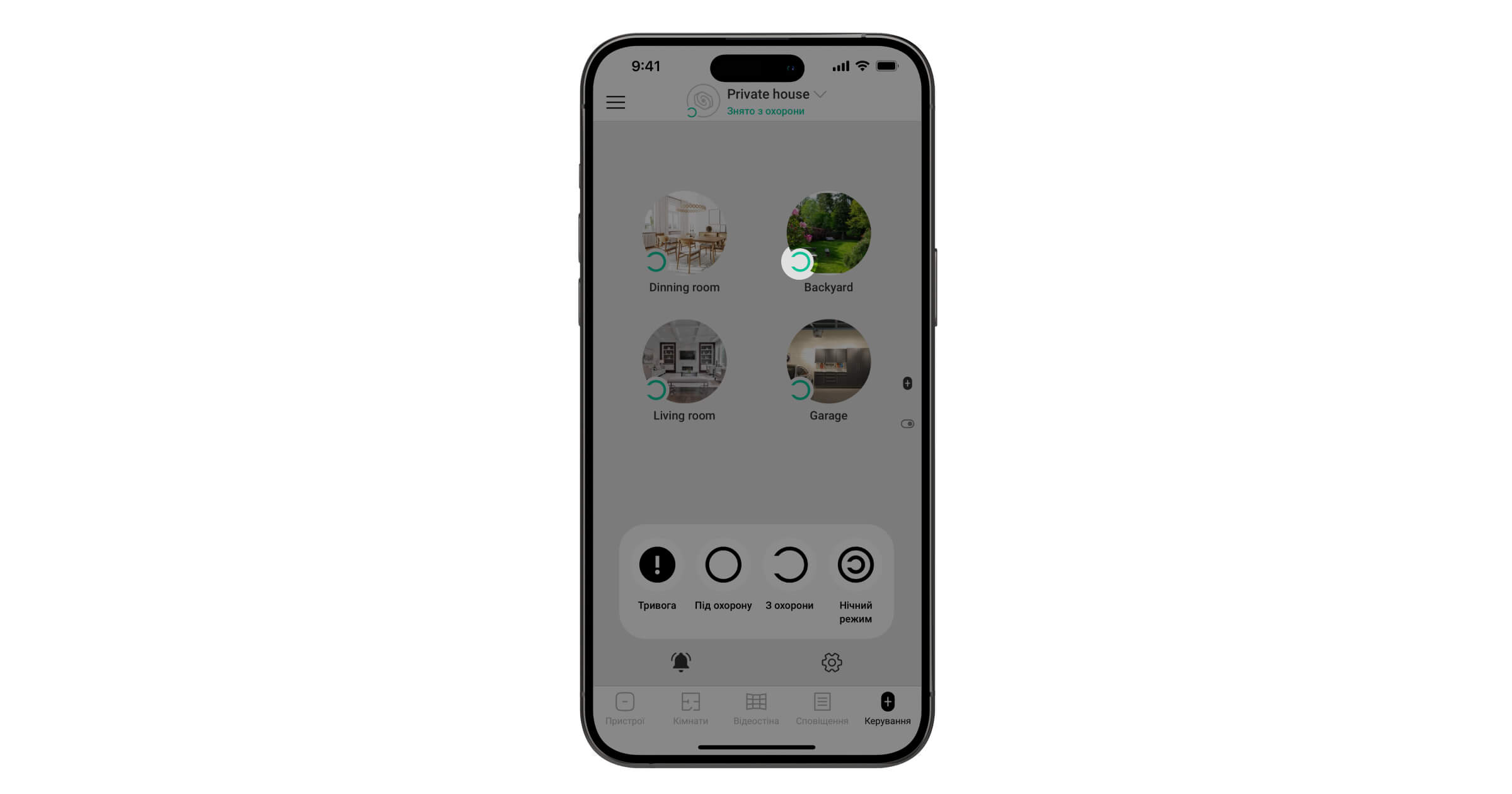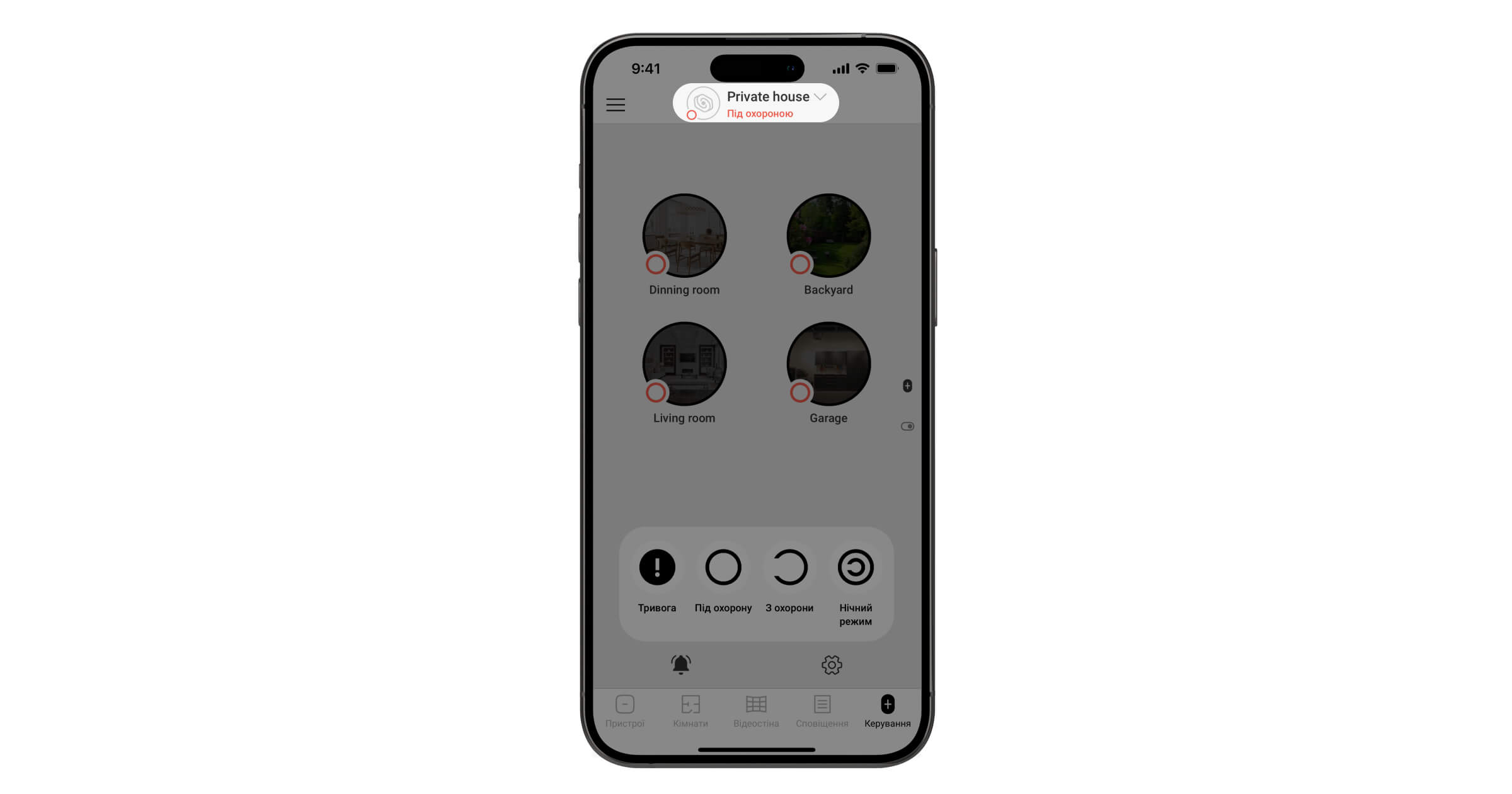Групи об’єднують пристрої системи незалежно від їхнього фізичного розташування і дають змогу зробити їхнє керування більш зручним та гнучким.
Чим групи відрізняються від кімнат
Кімнати потрібні для впорядкування пристроїв. Назви кімнат зазначені в пуш-сповіщеннях та СМС. Кімнати не керують режимами охорони та не дають змоги ставити під охорону певні групи пристроїв.
Без кімнат не можна прив’язувати пристрої до системи Ajax.
Групи дають можливість ставити окремі пристрої або приміщення під охорону: вручну чи за розкладом, а також прив’язувати:
- Сирени — щоб вони реагували на тривоги певних пристроїв.
- Брелоки та клавіатури — щоб вони керували режимом охорони певних пристроїв, а не всією системою.
- Пристрої автоматизації — щоб вони реагували на зміну режиму охорони своєї групи.
Склад пристроїв груп може як збігатися зі складом кімнат, так і відрізнятися. Назви груп зазначені в тексті сповіщень про зміну режиму охорони групи.
Налаштування та активація режиму груп
Активувати й налаштувати режим груп може користувач або PRO з правами адміністратора в застосунку Ajax. Максимальна кількість груп залежить від моделі хаба.
| Модель хаба | Кількість груп |
| Hub (2G) Jeweller та Hub (4G) Jeweller | 9 |
| Hub Plus Jeweller | 25 |
| Hub 2 (2G) Jeweller та Hub 2 (4G) Jeweller | 9 |
| Hub 2 Plus Jeweller | 25 |
| Hub BP Jeweller | 9 |
| Superior Hub Hybrid (2G) та Superior Hub Hybrid (4G) | 9 |
Як створити групу
- Відкрийте застосунок Ajax, виберіть простір та перейдіть у:
- Керування
→ Налаштування
→ Групи
- Керування
- Натисніть Додати групу.
- Задайте імʼя групи. За бажання завантажте фото.
- Натисніть Додати, щоб застосувати зміни.
Імʼя групи може містити до 12 символів кирилицею або до 24 латиницею.
Як додати або перемістити пристрої до групи
- Відкрийте застосунок Ajax, виберіть простір та перейдіть у:
- Керування
→ Налаштування
→ Групи
- Керування
- Виберіть групу, до якої хочете додати або перемістити пристрої.
- Перейдіть у Пристрої.
- Натисніть Редагувати.
- Виберіть потрібні пристрої.
Враховуйте, що пристрій може перебувати лише в одній групі. У разі додавання пристрою до іншої групи відбувається його автоматичне переміщення.
- Натисніть Зберегти, щоб застосувати зміни.
Пристрої, що працюють через ретранслятори радіосигналу, а також дротові пристрої підʼєднані до модулів інтеграції можуть перебувати в різних групах. Завжди активні пристрої (датчики протікання та тривожні кнопки) працюватимуть незалежно від режиму охорони групи. Алгоритм роботи пожежних датчиків залежить від того, чи ввімкнено Систему пожежного сповіщення.
Як увімкнути або вимкнути режим груп
- Відкрийте застосунок Ajax, виберіть простір та перейдіть у:
- Керування
→ Налаштування
→ Групи
- Керування
- Впевніться, що всі пристрої розподілено за групами.
- Перемкніть перемикач Режим груп, щоб увімкнути або вимкнути режим груп.
- Натисніть Назад, щоб зберегти налаштування.
Як налаштувати права доступу користувачів до груп
- Відкрийте застосунок Ajax, виберіть простір та перейдіть у:
- Керування
→ Налаштування
→ Групи
- Керування
- Виберіть потрібну групу.
- Перейдіть у Користувачі.
- Натисніть Редагувати.
- Виберіть користувачів, щоб надати їм права доступу до групи. Користувачі без прав не зможуть бачити групу на вкладці Керування та керувати її режимами охорони.
Доступ до груп можна обмежити, якщо у користувача немає прав адміністратора. Користувач із правами адміністратора завжди має доступ до всіх груп.
- Натисніть Зберегти, щоб застосувати зміни.
Як визначити правила встановлення та зняття з охорони для групи
- Відкрийте застосунок Ajax, виберіть простір та перейдіть у:
- Керування
→ Налаштування
→ Групи
- Керування
- Виберіть потрібну групу.
- Натисніть Редагувати.
- Налаштуйте такі параметри:
- Завжди ставити під охорону — групу буде поставлено під охорону у разі встановлення під охорону всієї системи. Якщо опцію вимкнути, групу доведеться ставити під охорону вручну.
- Завжди знімати з охорони — групу завжди буде знято з охорони у разі вимкнення сигналізації. Якщо опцію вимкнути, групу потрібно буде знімати з охорони вручну.
- Наслідувані групи — дає змогу налаштувати залежності зміни режиму охорони між групами. Докладніше про цю функцію наведено у цій статті.
- Натисніть Зберегти, щоб застосувати зміни.
Як видалити групу або змінити її налаштування
- Відкрийте застосунок Ajax, виберіть простір та перейдіть у:
- Керування
→ Налаштування
→ Групи
- Керування
- Виберіть потрібну групу.
- Натисніть Редагувати.
- У меню, що відкриється, ви можете змінити ім’я групи, налаштувати її параметри, завантажити нове фото або натиснути Видалити групу, щоб видалити її.
Перед видаленням групи обов’язково перенесіть пристрої до іншої групи. Останню групу можна видалити лише після вимкнення режиму груп.
Робота застосунку за увімкненого режиму груп
Після увімкнення режиму груп у застосунку Ajax змінюється екран керування — відображаються значки груп, до яких є доступ у користувача, а також кнопки керування охороною всього об’єкта.
Застосунок без груп
Застосунок із групами
Керування охороною за увімкненого режиму груп
- Щоб поставити під охорону всю систему, натисніть Під охорону
. Після цього під охорону стануть всі групи, для яких увімкнена опція Завжди ставити під охорону.
- Щоб зняти з охорони всю систему, натисніть З охорони
. Після цього охорона буде вимкнена для всіх груп, для яких увімкнена опція Завжди знімати з охорони.
- Щоб активувати нічний режим, натисніть Нічний режим
. Після увімкнення нічного режимугрупи будуть обведені рамкою.
- Щоб поставити під охорону групу, натисніть на неї. Як тільки група стане під охорону, піктограма в лівому нижньому куті групи зміниться на
.
- Щоб зняти з охорони групу, натисніть на неї. Як тільки групу буде знято з охорони, піктограма в лівому нижньому куті групи зміниться на
.
Стани простору з увімкненим режимом груп
У меню вибору простору зображено поточний стан охорони
- Якщо ввімкнено охорону всіх груп — написано Під охороною.
- Якщо ввімкнено охорону хоча б однієї групи — написано Часткова охорона.
- Якщо ввімкнено охорону хоча б однієї групи та нічний режим — написано Часткова охорона.
- Якщо ввімкнено лише нічний режим — написано Нічний режим.
- Якщо систему повністю знято з охорони — написано Знято з охорони.
Додавання нових пристроїв у простір
Після увімкнення режиму груп процес додавання пристроїв залишається тим самим. Єдина зміна — у разі додавання нового пристрою потрібно зазначити Групу. Сирени, брелоки та клавіатури буде автоматично додано до першої створеної групи, і вони будуть працювати з усією системою.
Робота брелоків за увімкненого режиму груп
У разі активації режиму груп брелоки можуть працювати у чотирьох режимах:
- За замовчуванням — брелок керує режимами охорони всього об’єкта. Він не прив’язаний до користувача або групи. У сповіщеннях про зміну режиму охорони зазначено назву брелока.
- З прив’язкою до групи — брелок керує режимами охорони лише своєї групи. У сповіщеннях про зміну режиму охорони зазначено назву брелока. Враховуйте, що брелок може бути прив’язаний лише до однієї групи.
- З прив’язкою до користувача — брелок керує режимами охорони всіх груп, до яких у користувача є доступ. Наприклад, якщо у користувача є доступ лише до двох груп із трьох — брелок буде керувати тільки їхніми режимами охорони. У сповіщеннях про зміну режиму охорони зазначено ім’я користувача.
- З прив’язкою до користувача та групи — брелок керує режимом охорони лише зазначеної групи. У сповіщеннях про зміну режиму охорони зазначено ім’я користувача. Враховуйте, що брелок може бути прив’язаний лише до однієї групи.
Щоб прив’язати брелок до групи, у застосунку Ajax:
- Перейдіть на вкладку Пристрої
.
- Виберіть потрібний брелок.
- Перейдіть у його Налаштування
.
- Перейдіть у Керування охороною групи та виберіть потрібну групу.
- Натисніть Назад, щоб зберегти налаштування.
Щоб від’єднати брелок від групи, виберіть Усі групи в полі Керування охороною групи в його налаштуваннях.
Щоб прив’язати брелок до користувача, у застосунку Ajax:
- Перейдіть на вкладку Пристрої
.
- Виберіть потрібний брелок.
- Перейдіть у його Налаштування
.
- Перейдіть у Користувач та виберіть потрібного користувача.
- Натисніть Назад, щоб зберегти налаштування.
Керування нічним режимом за допомогою брелока
Можливість керування нічним режимом за допомогою брелока залежить від налаштувань пристрою:
- Брелок не прив’язаний до групи або користувача — брелоком можна керувати нічним режимом. У сповіщеннях про зміну режиму охорони зазначено назву брелока.
- Брелок прив’язаний лише до групи — брелоком не можна керувати нічним режимом.
- Брелок прив’язаний лише до користувача — брелоком можна керувати нічним режимом, якщо користувач має відповідні права. У сповіщеннях про зміну режиму охорони зазначено ім’я користувача.
- Брелок прив’язаний до групи та користувача — брелоком можна керувати нічним режимом, якщо користувач має відповідні права. У сповіщеннях про зміну режиму охорони зазначено ім’я користувача.
Робота клавіатур за увімкненого режиму груп
Після увімкнення режиму груп клавіатури можуть керувати охороною всього об’єкта, окремих груп, а також нічним режимом. Керувати режимами охорони можна спільним і персональним паролем, а також безконтактними Pass та Tag.
Клавіатуру можна прив’язати до певної групи. У такому випадку вона керуватиме режимами охорони тільки зазначеної групи. Враховуйте, що клавіатуру можна прив’язати до користувача. Для отримання сповіщень про встановлення або зняття від імені користувача потрібно використовувати персональні паролі.
Докладніше про те, як призначити клавіатуру до групи або налаштувати керування групами, описано в інструкції з використання відповідної клавіатури. Інструкції з використання можна знайти на сторінці підтримки Ajax.
Керування нічним режимом за допомогою клавіатури
Можливість активувати Нічний режим за допомогою клавіатури залежить від налаштувань пристрою та способу встановлення під охорону:
- Клавіатура не прив’язана до групи, використовують спільний пароль — клавіатурою можна керувати нічним режимом. У сповіщеннях про зміну режиму охорони зазначено назву клавіатури.
- Клавіатура прив’язана до групи, використовують спільний пароль — клавіатурою не можна керувати нічним режимом.
- Клавіатура не прив’язана до групи, використовують персональний пароль — клавіатурою можна керувати нічним режимом, якщо користувач має відповідні права. У сповіщеннях про зміну режиму охорони зазначено ім’я користувача.
- Клавіатура прив’язана до групи, використовують персональний пароль — клавіатурою можна керувати нічним режимом, якщо користувач має відповідні права. У сповіщеннях про зміну режиму охорони зазначено ім’я користувача.
Робота сирен за увімкненого режиму груп
Після увімкнення режиму груп сирени працюють з усією системою: сигналізують про затримки та реагують на тривоги всіх датчиків, а також повідомляють про зміну режиму охорони системи чи будь-якої з груп.
Сирену можна прив’язати до певної групи. У цьому випадку сирена реагуватиме на зміну режиму охорони та тривоги своєї групи.
Щоб прив’язати сирену до групи, у застосунку Ajax:
- Перейдіть на вкладку Пристрої
.
- Виберіть потрібну сирену.
- Перейдіть у її Налаштування
.
- Перейдіть у Тривоги в режимі груп та виберіть потрібну групу.
- Натисніть Назад, щоб зберегти налаштування.
Щоб від’єднати сирену від групи, виберіть Усі групи в полі Тривоги в режимі груп у її налаштуваннях.
Реакція сирен на тривоги нічного режиму
Сирена повідомляє про затримки, а також реагує на тривоги нічного режиму незалежно від прив’язки до групи.
Робота пристроїв автоматизації після увімкнення режиму груп
Після увімкнення режиму груп пристрої автоматизації будуть автоматично прив’язані до групи, в яку їх призначив адміністратор.
Це означає, що сценарії на встановлення і зняття з охорони будуть виконуватися в разі увімкнення/вимкнення охорони групи, до якої прив’язано пристрій автоматизації. Сценарій також спрацьовує в разі встановлення та зняття з охорони всього об’єкта, якщо у налаштуваннях групи, до якої прив’язано пристрій автоматизації, увімкнено відповідні опції (Завжди ставити під охорону і/або Завжди знімати з охорони).
Сценарії за тривогою та розкладом працюють незалежно від режиму груп.
Реакція пристроїв автоматизації на нічний режим
Пристрої автоматизації реагують на увімкнення та вимкнення нічного режиму, якщо у налаштуваннях сценаріїв За зміни режиму охорони було вибрано реакцію на Нічний режим.
Сценарії за тривогою та розкладом працюють незалежно від режиму груп або нічного режиму.